目次
すまいるネット 週刊SEOコラム Vol.22

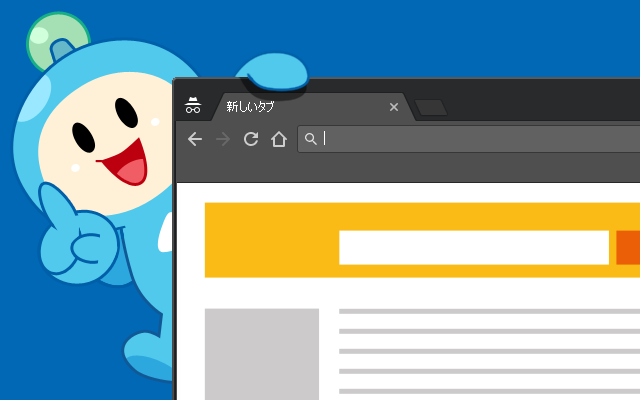
新規のお客様からのご質問で、
「自分の普段使ってるパソコンと他のパソコンでの検索結果が違うんだけど…どうして?」
というご質問を受けることがよくあります。
同じキーワードをGoogleで検索しているのにどうして検索結果が変わるのでしょうか??
Googleは検索機能として、検索履歴をもとに検索結果を個別に表示する
《パーソナライズド検索》を採用しております。
要するに使うパソコンによってGoogle,Yahooの検索結果が変わるのです。
でも標準の検索結果も気になりますね。
その時は、「シークレットウィンドウ」を使って検索してみましょう!
「で、実際にそれどうやってやるの?」
とご質問をいただくので、
今回はその方法をご説明します。
ブラウザによって違うシークレットウィンドウ
そもそもブラウザによって設定の仕方と名称も異なります。
今日本で一番シェアの高い
↓
・シークレットウィンドウ
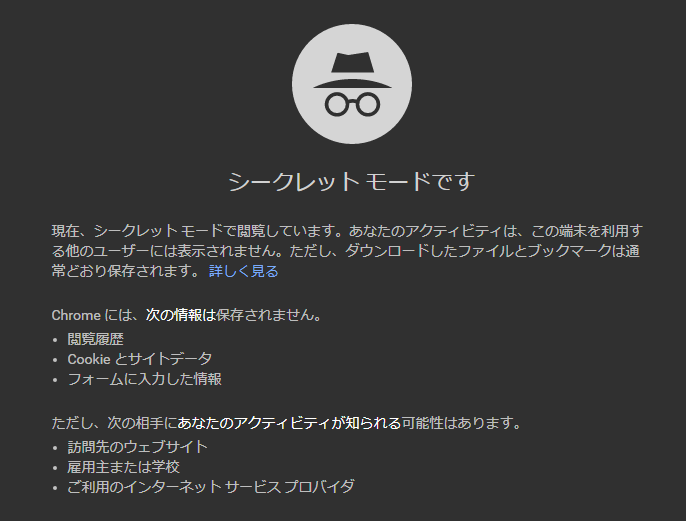
Mac・iPhoneユーザーに多い
↓
・プライベートブラウズモード
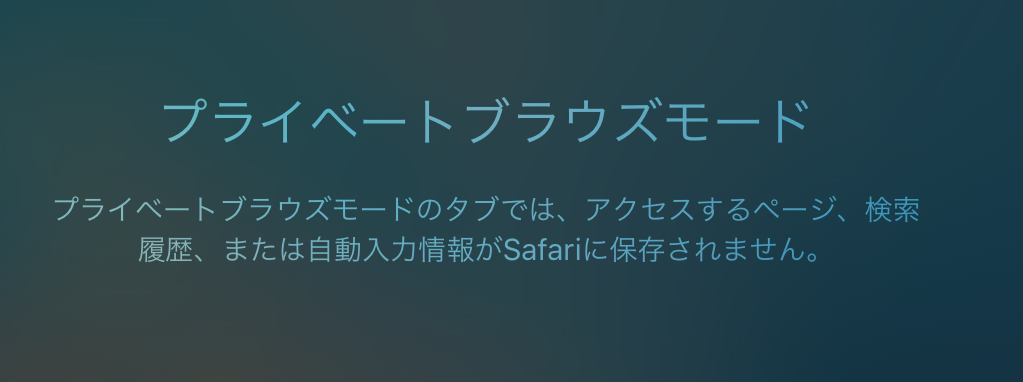
最近では徐々にシェアが落ちてきている
↓
・プライベートブラウジング
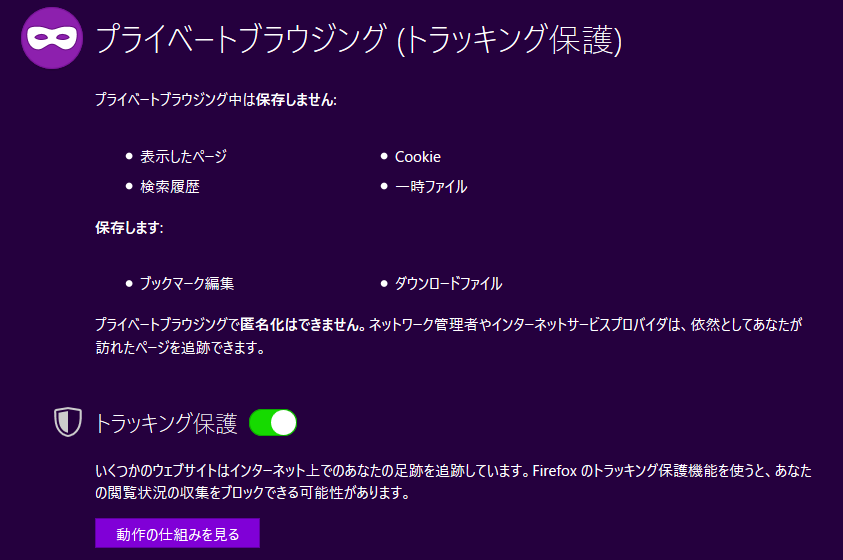
Windows ユーザーに多い
◆Edge (エッジ)
↓
・InPrivateブラウズ
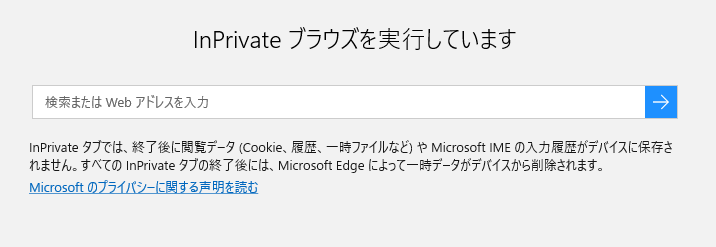
現在のブラウザ利用率(日本国内)
Source: StatCounter Global Stats – Browser Market Share
では実際に国内シェアNo1のGoogle chromeを例にシークレットウィンドウの
立ち上げ方を説明いたします。
Google chromeでのシークレットウィンドウの立ち上げ方
まず、Google chromeを起動させます。
起動させた後、メニューバーの一番右のボタンをクリックするとメニュー項目が
下記のように開きますので、「シークレット ウィンドを開く(I)」をクリックするだけ。
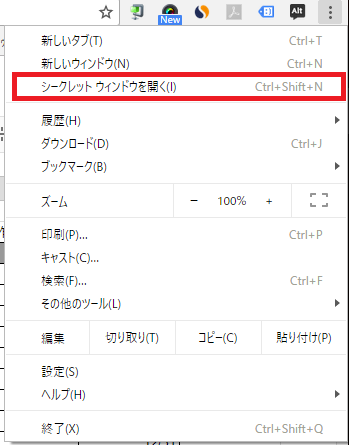
すると・・・
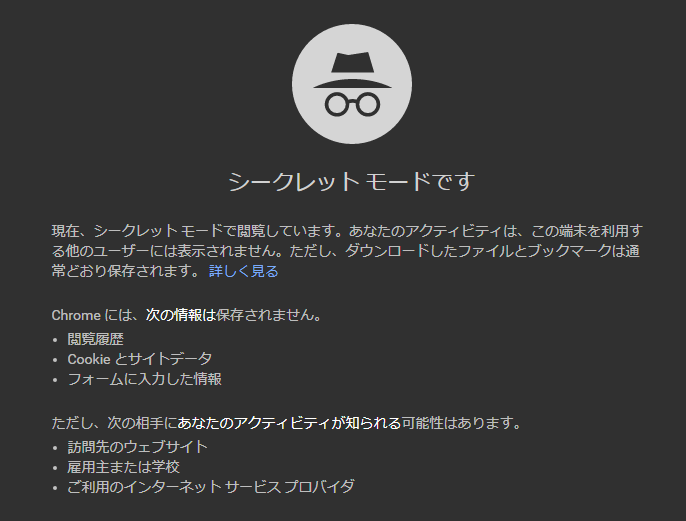
この黒いシークレットモードの画面が開きます!
その他にもショートカットキーを活用して呼び出すことも可能です。
- Windowsの場合:[Ctrl]+[Shift]+[N]キー
- Macの場合:[Command]+[Shift]+[N]キー
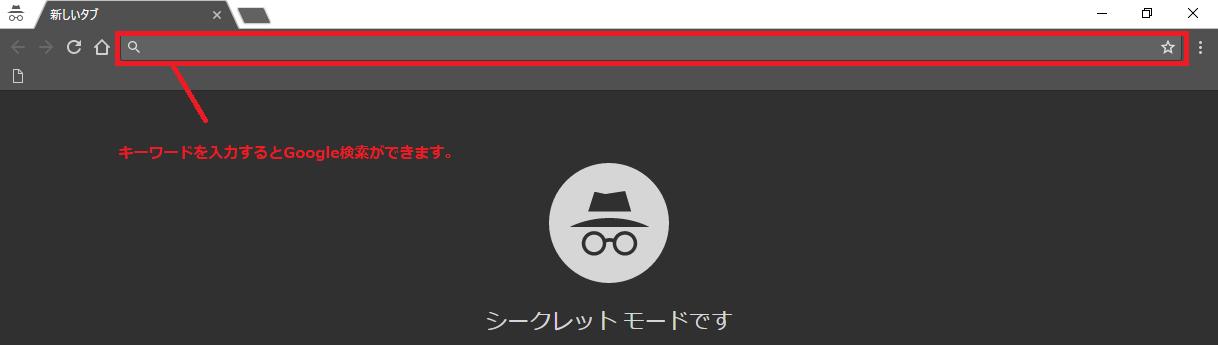
アドレスバーに検索したいキーワード入力すれば、Google検索ができます。
これでバッチリですね!
シークレットモード状態で検索を行うと世間の方、
ユーザーが検索をしたときの検索履歴がリセットされた
本当の順位が出てきます。
意外と普段使っているGoogleの検索結果と大きく異なったりするため、
お客様先でシークレットウィンドウのお話をさせて頂いて実際の検索結果を見て
驚かれる方も多いです。
・実際に上がっているけど反響もアクセスも全くない。
・もう1位,2位に上がっているから大丈夫
という方はもしかしたら、パーソナライズド表示になっている可能性もあります…
脅しみたいに聞こえるかも知れませんが、実際にシークレットウィンドウを是非
活用してみて下さい。
シークレットウィンドを利用する上でのメリット
次にシークレットウィンドを活用する上でのメリットも併せてお伝えいたします。
例えば1つのパソコンを複数人で共有している場合において、
・自身の検索履歴を調べられたくない時
・商品購入の際のカード情報など履歴に残したくない時
などに力を発揮します。
個人情報を守る検索の際も有効的に利用できますので、
そのような場面に遭遇しましたら是非お試しください。
まとめ
・Googe、Yahoo!JAPANの検索結果は、パーソナライズド検索の影響で環境によって差が出る。
・標準的な検索結果を調べたい際は、Google chromeのシークレットウィンドを活用してみる。
・定期的にシークレットウィンドで順位チェックを行い現状の順位を確かめてみる。

